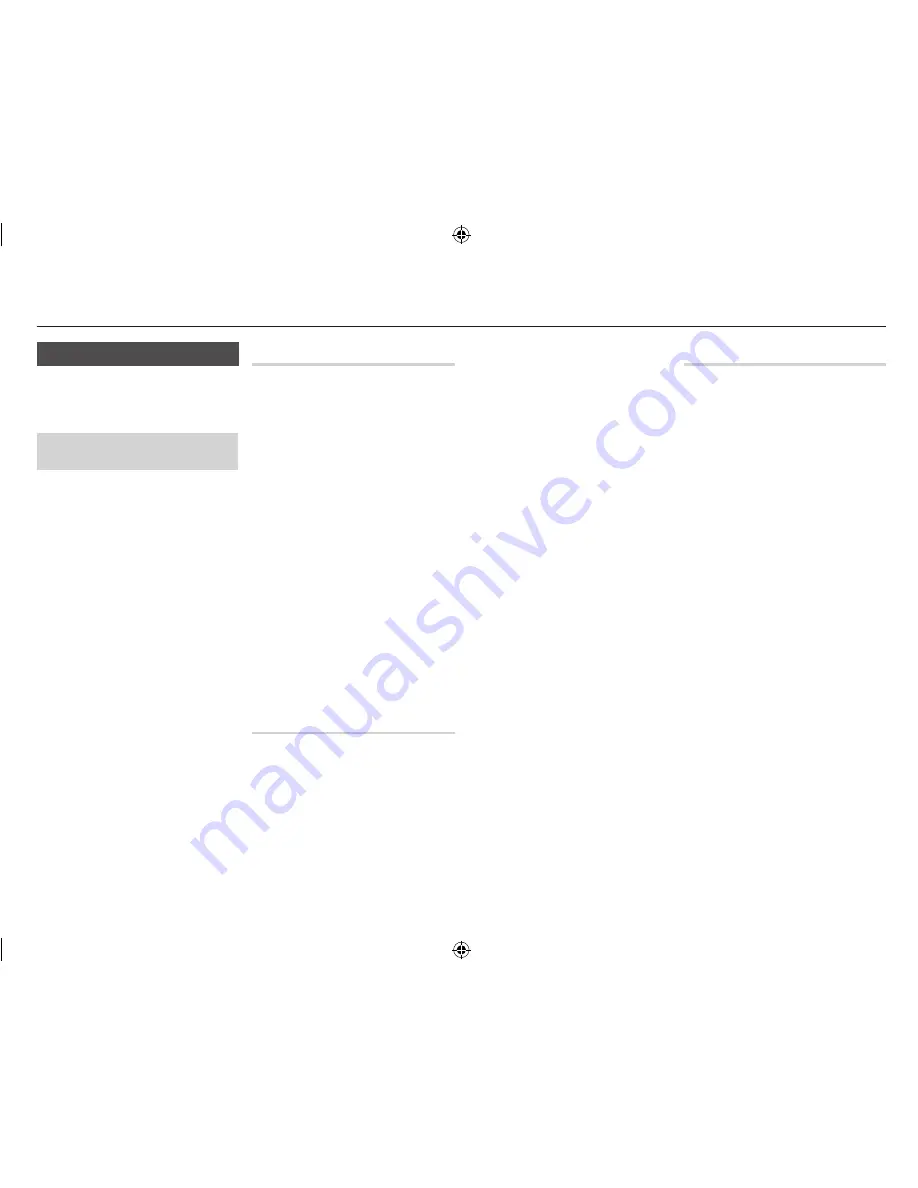
Instellingen
Software upgraden
In het menu Software-upgrade kunt u een
upgrade van software van de speler uitvoeren
om de prestaties te verbeteren of het
serviceaanbod uit te breiden.
•
Schakel de speler nooit handmatig uit of in
tijdens het updateproces.
1.
Selecteer in het startscherm de optie
Instellingen
en druk vervolgens op
v
.
2.
Selecteer
Ondersteuning
en druk
vervolgens op
v
.
3.
Selecteer
software-upgrade
en druk
vervolgens op
v
.
4.
Kies een van de volgende methoden:
•
Via internet
•
Via USB
•
Op schijf
•
Via download
•
Download in stand-bymodus
5.
Druk op de toets
v
.
|OPMERKING |
\
De upgrade is voltooid nadat de speler zichzelf
automatisch heeft uit- en ingeschakeld.
\
Samsung Electronics accepteert geen aansprakelijkheid
voor storingen aan de speler die worden veroorzaakt
door een instabiele internetverbinding of nalatig
handelen van een consument tijdens het uitvoeren
van een upgrade van de software.
\
Als u de upgrade tijdens het downloaden van de
upgradesoftware wilt annuleren, drukt u op
v
.
\
Wanneer de upgrade van het systeem wordt uitgevoerd,
wordt "UP" weergegeven op het voorpaneel.
Via internet
De speler moet verbonden zijn met internet om
de functie Via internet te kunnen gebruiken.
1.
Selecteer
Via internet
en druk
vervolgens op
v
. Er wordt een bericht
weergegeven dat er verbinding met de
server wordt gemaakt.
2.
Als een download beschikbaar is,
verschijnt het downloadvenster met
een voortgangsbalk en begint het
downloaden.
3.
Wanneer het downloaden is voltooid,
verschijnt een upgradevenster met drie
opties: Nu upgraden, Later upgr. of Niet
upgraden.
4.
Als u Nu upgraden selecteert, wordt
de software bijgewerkt en de speler
automatisch uit- en weer ingeschakeld.
5.
Als u niet binnen een minuut een keuze
maakt of Later upgr. selecteert, slaat de
speler de nieuwe upgradesoftware op.
U kunt de software dan later bijwerken
met de functie Via download.
6.
Als u Niet upgraden selecteert, annuleert
de speler de upgrade.
Via UsB
1.
Ga naar www.samsung.com.
2.
Klik rechtsboven aan de pagina op
ONdersTeUNING
.
3.
Geef in het zoekveld het modelnummer
van het product op en klik vervolgens
op
Product zoeken
.
4.
Klik in het midden van de pagina, onder
de koptekst Downloads op
downloads
ophalen
.
5.
Klik op
Firmware
op het midden van de
pagina.
6.
Klik op het
ZIP
-pictogram in de kolom
Bestand rechts op de pagina.
7.
Klik in het pop-upvenster dat wordt
weergegeven, op
OK
om het
firmwarebestand te downloaden naar
uw pc en op te slaan.
8.
Decomprimeer het zip-bestand op uw
computer. Als het goed is, hebt u nu een
map met dezelfde naam als het zip-bestand.
9.
Kopieer de map naar een USB-
flashstation.
10.
Controleer of de disclade leeg is en steek
het USB-flashstation vervolgens in de
USB-poort van de speler.
11.
Ga in het menu van de speler naar
Instellingen > Ondersteuning >
Software-upgrade.
12.
Kies
Via UsB
.
|OPMERKING |
\
Tijdens het bijwerken van de software via de USB-
aansluiting mag er geen disc in de speler zijn
geplaatst.
\
Wanneer de software-upgrade is voltooid, controleert
u de software-informatie in het menu Software-upgrade.
\
Schakel de speler niet uit tijdens de software-upgrade.
Als u dit wel doet functioneert de speler mogelijk
niet goed meer.
\
Software-upgrades via de USB-aansluiting kunnen
alleen worden uitgevoerd met een USB-flash-
geheugenstick.
Op schijf
1.
Volg stap 1 tot en met 7 in
Via UsB
.
2.
Decomprimeer het zip-bestand op uw
computer. Als het goed is, hebt u nu
een map met dezelfde naam als het zip-
bestand.
3.
Schrijf de map op een disc. We raden
aan een CD-R of DVD-R te gebruiken.
4.
Sluit de disc af voordat u deze uit de
computer neemt.
5.
Plaats de disc in de speler.
6.
Ga in het menu van de speler naar
Instellingen > Ondersteuning >
Software-upgrade.
7.
Kies
Op schijf
.
|OPMERKING |
\
Wanneer de upgrade van het systeem is voltooid,
controleert u de software-informatie in het menu
Software-upgrade.
\
Schakel de speler niet uit tijdens de software-
upgrade.
Dit zou de werking van de speler kunnen verstoren.
|
20
Nederlands
02231R-BD-E5500-XN-NL.indd 20
2012-04-05 오후 4:46:09
















































